目錄
- 一、anaconda的安裝
- 二、配置Anaconda的環(huán)境
- 三、anaconda導入pycharm
- 配置步驟如下
一、anaconda的安裝
首先,下載安裝包。Anaconda的下載方式有兩種:
通過官網(wǎng)下載,選擇適合自己的電腦版本的安裝包。https://www.anaconda.com/download/
在官網(wǎng)中下載比較緩慢,可以通過清華大學開源軟件鏡像站下載。
https://mirrors.tuna.tsinghua.edu.cn/anaconda/archive/
雙擊Anaconda的安裝包,按照如下步驟安裝:
————————————————

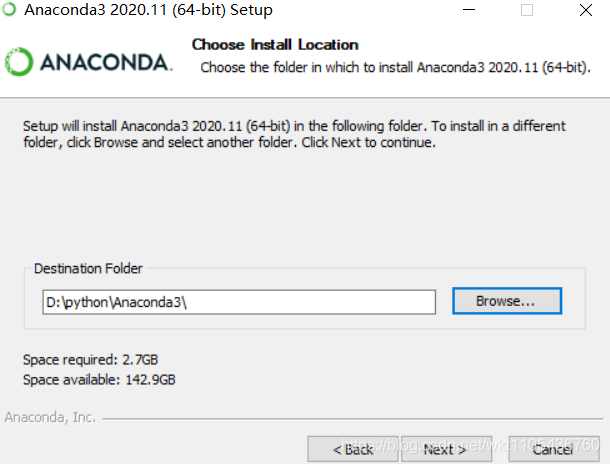
點擊進入下一步,按照下圖進行安裝;為了方便,我將本機的Python環(huán)境注入到Anaconda中
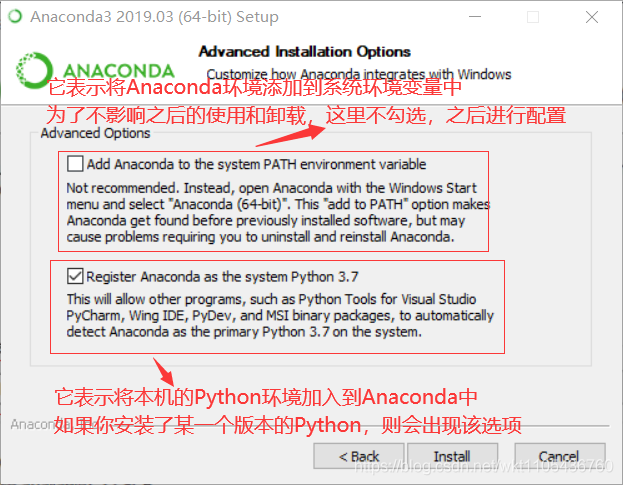
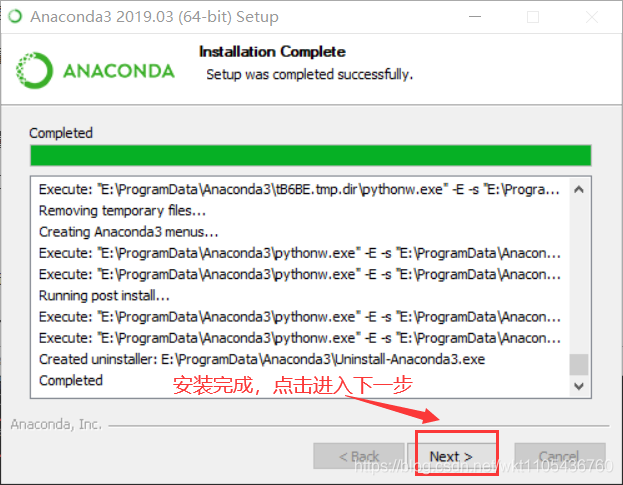

二、配置Anaconda的環(huán)境
此電腦右擊,選擇屬性
選擇高級系統(tǒng)配置
選擇環(huán)境變量
選擇用戶環(huán)境變量中的Path進行編輯(也可新建..._HOME,再打開Path新建%..._HOME%)
將安裝的位置添加進去,我的就是這兩條路徑,需要根據(jù)自己安裝的位置進行調(diào)整
D:\python\Anaconda3
D:\python\Anaconda3\Scripts
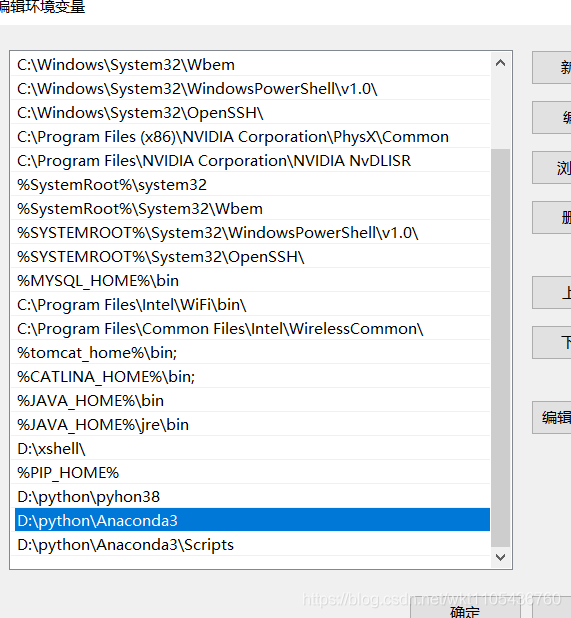
配置完成后,在命令行窗口查看配置是否成功
在cmd中輸入 :conda --version,——查看是否有conda環(huán)境? (檢驗安裝成功的標志)
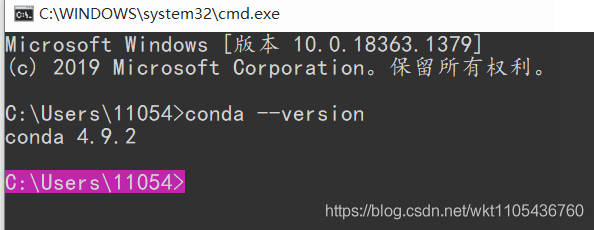
右擊Anaconda Prompt打開終端或命令提示符中鍵入 conda list,查看安裝的內(nèi)容;
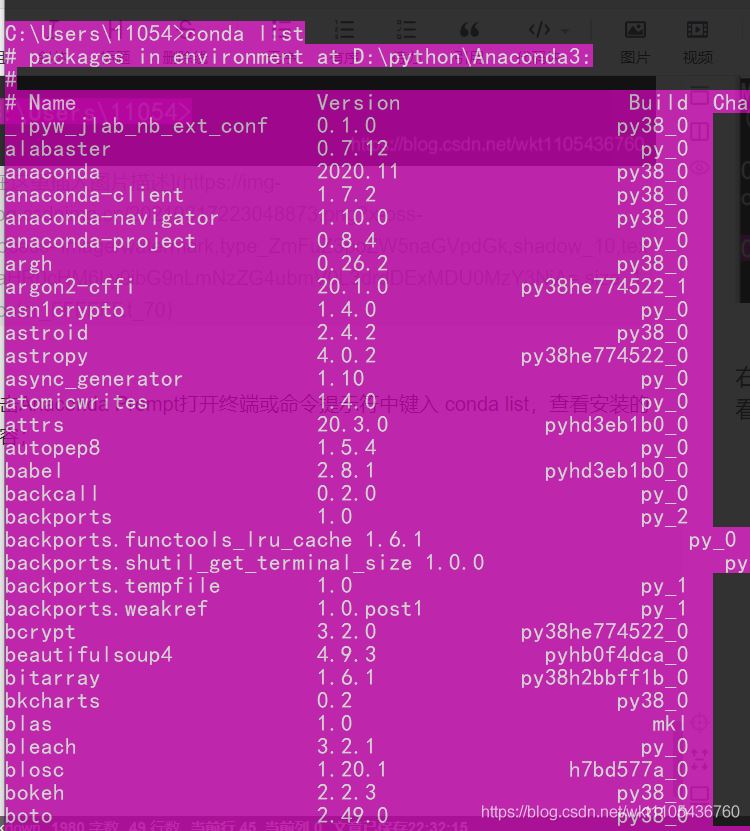
三、anaconda導入pycharm
pycharm確實要比Spyder功能全面,但是anaconda的環(huán)境配置實在太方便了,所以想take both,其實很簡單,利用pycharm debug,用anaconda的庫。
第一步:建立一個project,打開setting。
第二步:點擊project interpreter。
第三步:點擊右上角“齒輪” 第四步:點擊Add…
配置步驟如下
1、點擊Existing environment
2、在interpreter中,選擇Anaconda3路徑下的python.exe,接著連續(xù)OK。(建議大家也配置python的環(huán)境變量,防止后續(xù)出錯),
下圖一是配置后實現(xiàn)的效果
效果如下圖:
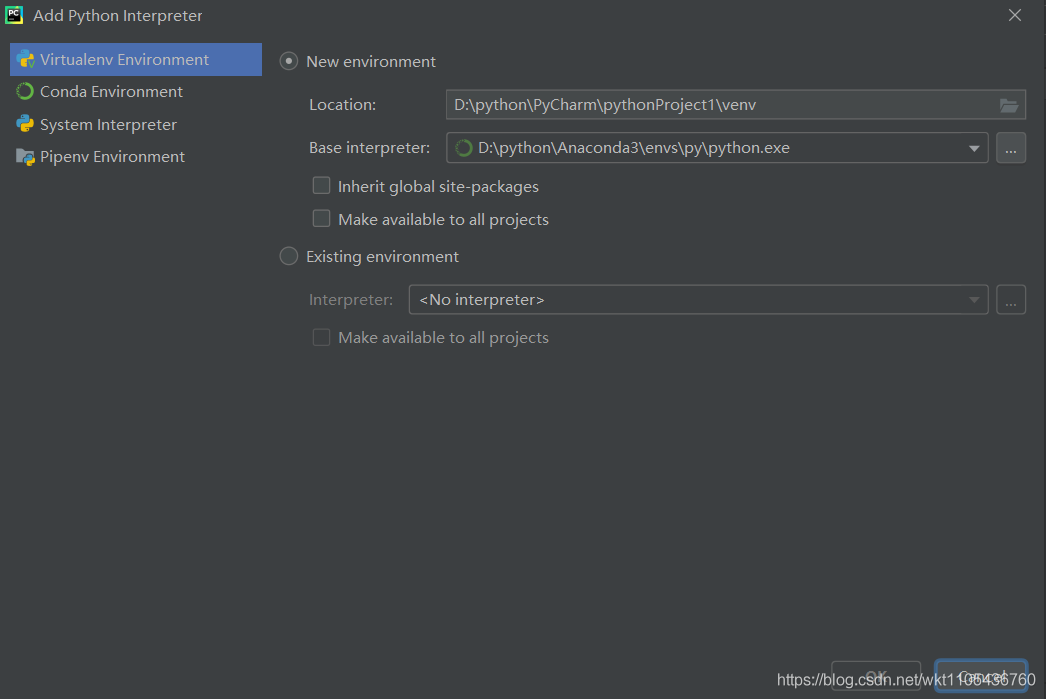
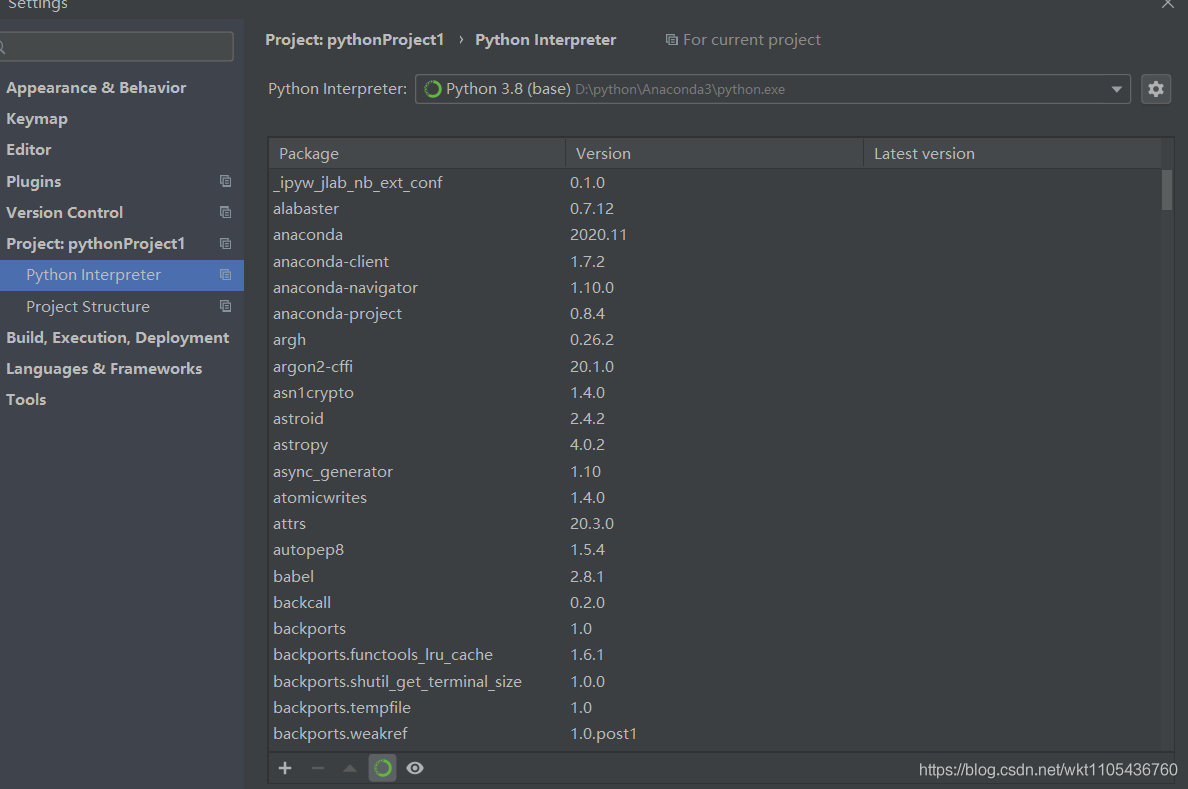
望其對大家有所幫助!
到此這篇關于anaconda的安裝和配置環(huán)境及導入pycharm的方法的文章就介紹到這了,更多相關anaconda的安裝和配置內(nèi)容請搜索腳本之家以前的文章或繼續(xù)瀏覽下面的相關文章希望大家以后多多支持腳本之家!
您可能感興趣的文章:- 如何將anaconda安裝配置的mmdetection環(huán)境離線拷貝到另一臺電腦
- 詳解Pycharm與anaconda安裝配置指南
- anaconda3安裝及jupyter環(huán)境配置全教程
- Anaconda的安裝及其環(huán)境變量的配置詳解
- Python入門Anaconda和Pycharm的安裝和配置詳解
- win10系統(tǒng)下Anaconda3安裝配置方法圖文教程
- windows下Anaconda的安裝與配置正解(Anaconda入門教程)
- Windows+Anaconda3+PyTorch+PyCharm的安裝教程圖文詳解
- 2020新版本pycharm+anaconda+opencv+pyqt環(huán)境配置學習筆記,親測可用